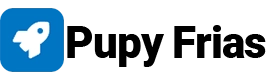Para poder convertir imágenes a PDF desde tu dispositivo tendrás que utilizar una aplicación llamada “ I love PDF”. La cual además de convertir fotos a PDF también te permite convertir archivos Word a PDF y viceversa. En esta tarjeta y en la descripción del video te dejo el enlace para que descargues la aplicación.
Para convertir las imágenes a PDF Dale donde dice” Imagen a PDF”.
Luego tendrás que
seleccionar donde están las imágenes, la
aplicación acaba de crear de una carpeta en la cual debes de importar las
imágenes que quieres convertir en PDF, para añadir las imágenes ve a la parte
superior derecha y dale en el icono de más.
Automáticamente la app
abrió la carpeta cámara, que es en donde estan las imágenes o mejor dicho las
fotos que le tomé a mi tarea.
Déjame saber en los comentarios si estás aquí para convertir las fotos de tus
tareas a archivos PDF para enviárselo a tu profesor.
Ahora solo tienes
que seleccionar en orden las imágenes. lamentablemente la app solo permite
seleccionar un archivo a la vez. Cuando hayas seleccionado todas las imágenes
dirígete a la parte superior y dale en icono de correcto, luego dale en
seleccionar todo, después dale en siguiente.
Aquí te muestras
varias opciones, creo que la opción de orden de imágenes no será necesaria
porque seleccione los archivos en orden, pero si por algún motivo que quieres
reordénalas imágenes hazlo, en mi caso lo dejaré como están. La opción rotar imágenes si será necesaria en
mi caso. Si te fijas la aplicación rotó
las imágenes automáticamente y las puso en horizontal, pero como yo tomé las
fotos en vertical tengo que ponerlas en vertical, para eso tengo que darle en
icono que está a la derecha de las imágenes para que las rotes 90 grado a la
derecha.
Antes de
continuar suscríbete a mi canal y activa la campana de notificación
Ya para terminar
asegúrate que la opción ” unir después “ este activa y dale “imagen a PDF”
Listo, ya las imágenes
se convirtieron en un archivo PDF. Ahora dale ir al archivo, este es el archivo
en sí, lo voy a abrir para mostrarte. Para compartir el archivo PDF solo dale
en los tres puntos que están a la derecha, después dale en compartir. Aquí te
mostrará varias opciones para compartir el PDF, solo eliges la de tu
preferencia, pero si en dado cosa tienes subir dicho archivo a una página de
internet, entonces deberás saber dónde está guardado el archivo.
Para saber en cual carpeta
se guardó el archivo. Ve al gestor de archivo, luego ve al almacenamiento
interno de tu dispositivo, una vez allí solo localiza la carpeta ilovePDF, por
ultimo dale en la carpeta output, listo aquí está el archivo.